編輯:安卓刷機技巧
這個是華為T2211手機 刷機教程,華為T2211手機用戶給參考
應廣大機友熱情期盼,特整理出這篇刷機指南。刷機工具可在網上下載,這裡僅公開T2211的刷機方法,但還是提醒各位機友:“刷機有風險,操作需謹慎”。強烈建議普通用戶(DIY高手除外)去售後服務中心升級,以免升級失敗造成麻煩。
T2211固件升級具體的升級方法和過程如下:
1.准備升級工具
升級工具主要包括DFU(Device Fireware Update)驅動和Flash Loader(Bfloader)兩部分,但實際上Flash Loader安裝文件包中已經含有DFU的驅動程序,這個工具可以在互聯網上下載到,好多T3G平台的手機都用它來升級固件。建議選擇V7.1.4以上的版本(目前最新版本V7.1.6,並經過測試驗證)。
2.安裝升級工具
2.1.安裝固件上傳工具
在電腦上運行Flash Loader安裝文件,並按提示完成安裝固件上傳工具BFloader(此過程非常簡單)。
2.2.安裝DFU驅動
DFU驅動程序文件在Flash Loader安裝後子文件夾“DFUDriver”下,但安裝比較麻煩。安裝步驟如下:
1)將USB線纜的一端先插入手機上的Mini USB口上(另一端先別插電腦);
2)先將手機關機,然後長按住手機右側的兩個音量鍵(建議同時用兩個手指分別安裝“+”和“-”鍵),再將USB線的另一端插入電腦的USB口中;
3)隨後,系統會提示發現新設備(USB Device with DFU Capabilities),像正常安裝Windows其他驅動程序那樣指定驅動程序所在位置(在DFUDriver文件夾下),然後按照提示完成DFU驅動安裝(如果你不能搞定這步,建議不要再繼續下去了)。
3.升級固件文件
3.1.配置固件升級工具
運行升級工具(Bfloader.exe),在“Configuration”下點擊“PTT File”浏覽並選中固件升級包所在路徑(例如“T2211V100R001CHSC01B024(中國移動)\0x0A6300006E000266.ptt”,這類文件的擴展名須為“ptt”),然後按“Start”進入准備就緒狀態。
3.2.升級固件
1)從電腦端拔下USB電纜,將手機電池取下,然後再重新裝入手機中。
2)在關機狀態下長按住兩個音量鍵,再重新插入USB線到電腦上,即自動開始固件升級。
3)注意觀察主界面下方的進度條狀態,如果變為黃色則時說明下載過程正常開始,這時可以松開音量鍵,其後自動完成升級過程(整個過程大約要4分鐘)。
提示:若下載過程中進度條變為紅色則說明下載失敗,請檢查是否按好音量鍵、電池電量是否充足、USB數據線是否連接正常,並按照前面方法重試。
注意:默認擦除方式為“App FFS”,這意味著升級過程中,手機中的代碼區和文件系統將全部被擦除,如確實不想擦除用戶數據,則請選擇“App Only”的擦除方式。建議在升級前備份好存儲於手機中的用戶數據(電話簿,照片,音樂,短信等)。
4.升級校驗
重新開機,鍵入“*929#”然後按撥號鍵(或在菜單中選“客戶服務”——“軟件更新服務”——“當前軟件信息”),檢查屏幕所顯示的版本號,確認是否升級成功。
 華為C8813手動獲取ROOT權限圖文教程
華為C8813手動獲取ROOT權限圖文教程
華為C8813如何獲取ROOT權限?rom之家小編今天帶來了華為C8813手動獲取Root權限圖文教程,希望可以幫助到機油們。 說明 C881
 三星G5700刷機教程 三星G5700線刷官方系統包 可救磚
三星G5700刷機教程 三星G5700線刷官方系統包 可救磚
下面來分享一下咱們的三星G5700手機線刷官方系統包的教程,這個手機的刷機教程和之前說的很多三星手機的刷機教程基本上是一樣的,只是不同的手機所刷的rom包不同而已,之前已
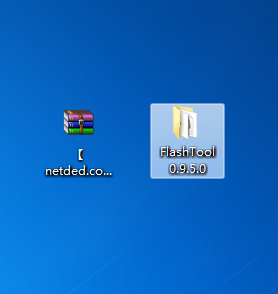 索尼S39H可救磚刷機教程 強刷官方ftf固件
索尼S39H可救磚刷機教程 強刷官方ftf固件
關於索尼S39H的刷機教程分為強刷和卡刷,今天在這裡主要講的是強刷教程,也就是強刷官方ftf固件的教程,強刷教也程是比較常見使用的,跟大家分享一下如何利用強刷工具來給手機
 OPPO X907刷入Recovery詳細圖文教程
OPPO X907刷入Recovery詳細圖文教程
OPPO X907如何刷入Recovery?想要了解的話,那麼就請耐心看下面OPPO X907刷Recovery詳細圖文教程哦。 OPPO X907刷R